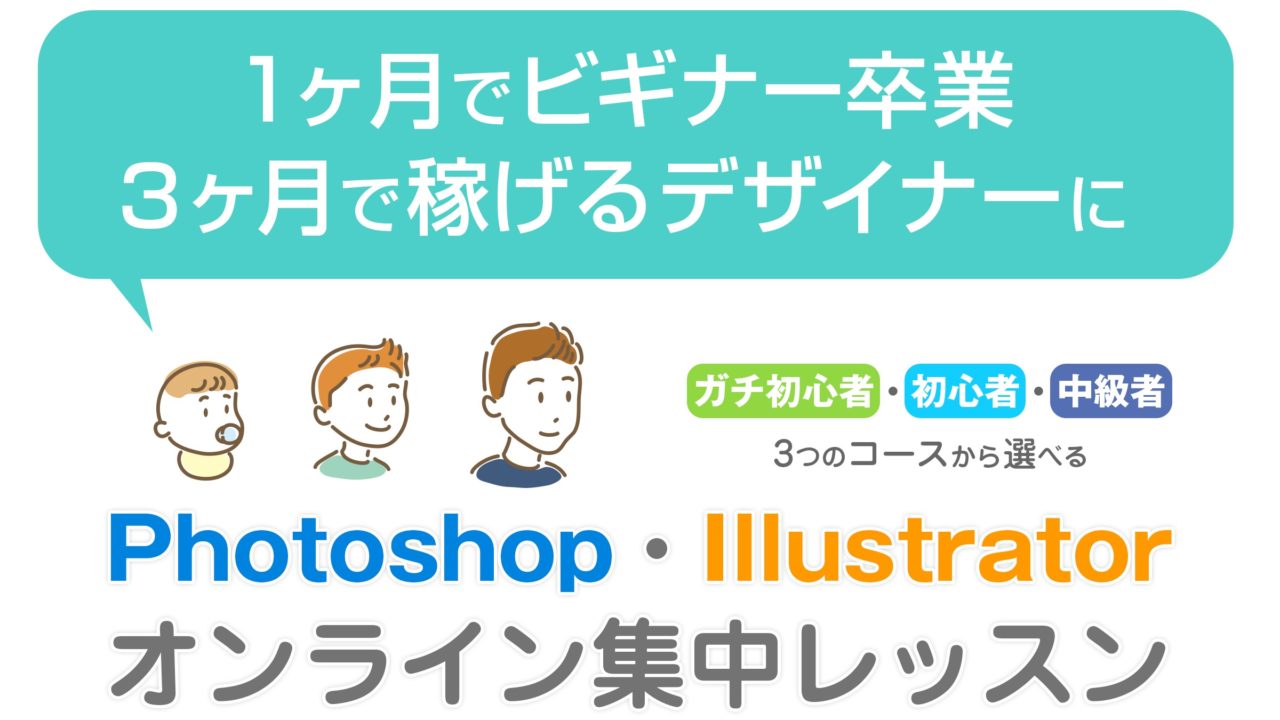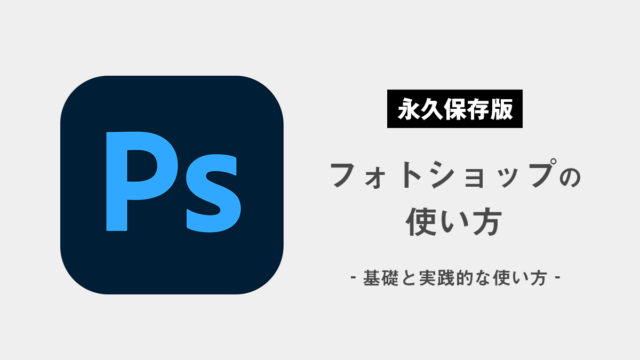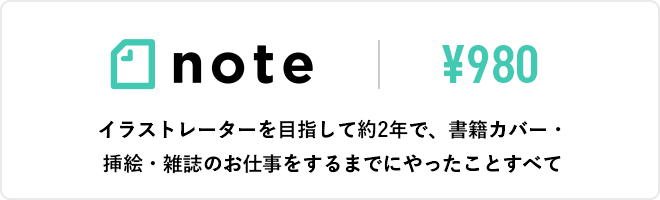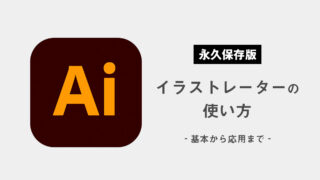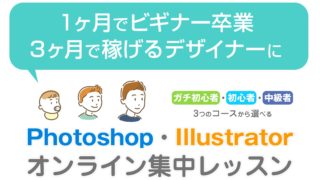こんにちは、フリーランスでイラストレーター、WEBやグラフィックのデザイナーをしている北川と申します。
この度、初心者~中級者を対象としたPhotoshop・Illustratorのオンラインレッスンをスタートしましたので、告知とご案内をさせてください。
\ ガチ初心者・初心者・中級者の3コースから選べる /
完全初心者対応のPhotoshop・Illustratorレッスン
こんな時、パソコンを使ってササっと思い通りのデザインを作れたら素敵ですよね。
でも
結構みなさん「デザインはハードル高い」って思っちゃっていませんか?
そんなみなさんにオススメしたいのが、今回スタートした
『Photoshop・Illustratorのオンライン集中講座』です。
\ ガチ初心者・初心者・中級者の3コースから選べる /
Photoshopは月額980円から、Illustratorは月額2,180円から始められる
まず、
という方のために、PhotoshopとIllustratorの料金についてご説明します。
確かに昔はPhotoshopやIllustratorは、ソフト1つで10万円ぐらいしていました。
なので「高い」というイメージを持っていらっしゃる方も多いのではないかと思います。
ただ、現在PhotoshopやIllustratorなどを含むAdobe社のソフトの多くは『月額料金制』になっています。
なので、使いたい時だけ少額払って使うということが可能なのです。
ちなみに各ソフトの料金プランは以下の通りです。
| Photoshop +Lightroomが使える フォトプラン | Illustrator単体プラン | PhotoshopとIllustratorなど Adobeのクリエイティブ系ソフトが たくさん入っている コンプリートプラン | |
| 月額料金(1ヶ月契約) | なし | 3,480円+税 | 8,980円+税 |
| 月額料金(年間契約・月々払い) | 980円+税 | 2,480円+税 | 5,680円+税 |
どうですか?昔は1つ10万円ぐらいしていたプロフェッショナル向けのソフトが、今や月々980円から使えるようになっているんです。
ちなみにコンプリートプランは、PhotoshopとIllustratorだけではなくWEBデザインソフトや印刷デザインソフト、映像編集ソフトなど20を超えるプロフェッショナル向けソフトが使える最強プランです。
という方は、以下の記事内でAdobe Creative Cloud を格安で手に入れる方法を書きましたので(もちろん合法です!)、興味のある方は是非見てみてください。
記事後半にある「コンプリートプランを1年だけ安く契約する方法」という部分です。

Photoshopで出来ること
実際にPhotoshopをいじったことのない人は、Phothoshopでどんなことが出来るのかがよく分からないと思います。
そこで今回は、Photoshopで出来ることのうち、代表的なものをまとめてみたいと思います。
写真や画像の補正
まずPhotoshop(写真屋さん)の名前通り、写真を扱うことがPhotoshopの最も得意とするところの1つです。
写真の明るさや色味、彩度やコントラストなどを調整したり、自由にイメージを変えることができます(下の画像参照)。

また、写真に様々な「フィルター」をかけることで、油絵風にしてみたりステンドグラス風にしてみたりといった効果をつけることも出来ます(下の画像参照)。

写真の切り抜き・合成
写真を補正したりフィルターをかけたりする以外にも、切り抜いて合成することも可能です。
下の画像は最近私が作ったアイキャッチ画像ですが、上半分が元素材となっています。これにスーツやパスポートの画像などを合成することにより、まったく違ったイメージを作り出しました。

図形の描画、文字によるデザイン
写真を取り扱うだけがPhotoshopではありません。図形や文字などを組み合わせ、デザインを作ることも出来ます。
文字と図形を組み合わせたデザインの代表例としては、名刺やフライヤーなどがあると思います。
イラストの描画
Photoshopはグラフィックソフトの中でも「ペイント系」としての側面が強いです。
【ペイント系】
ドットの集まりで画像が構成されていて、そのドットを塗ったり消したり切り貼りしたりすることで画像を編集します。Windowsに標準で入っている『ペイント』や、『Photoshop』が代表的なソフト。
【ドロー系】
点と線、そして線を引っ張って曲げるための「ハンドル」など、図形を数学的なデータとして取り扱います。どれだけ拡大しても荒れない図形が描けます。『Illustrator』が代表的なソフト。
画面にエアブラシで塗ったり出来る以外にも、ペンタブレットを使ってまるで紙に描くようにドローイングしたり、自由に色を塗ったりすることも出来ます。
もちろん線を消したり間違えたらやり直したり、背景と人物を別々に塗り分けて背景の色だけ補正するなんていうこともお手の物です。
Illustratorで出来ること
そうです、先ほどPhotoshopのところで補足説明した通り、イラストレーターはいわゆる『ドロー系』のソフト。
拡大しても粗くならない綺麗な図形が描けるソフトなのですが、Illustratorを使うとどんな絵やグラフィックが描けるのでしょうか?
ロゴやアイコンのデザイン
点と線、線を引っ張るハンドルなどによって綺麗な図形を描くことが出来るIllustratorは、ロゴやアイコンなどのデザインで最も使われているソフトでしょう。
Illustratorは、かっちりした綺麗なデザインが簡単に出来ることが一番の特徴です。
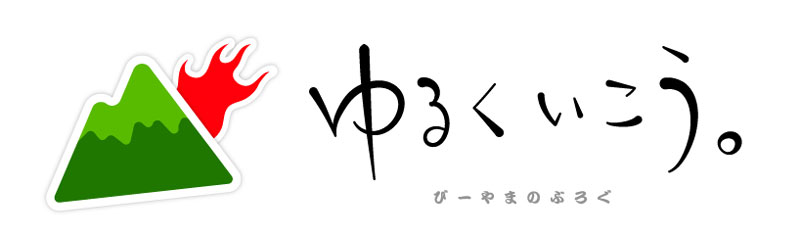
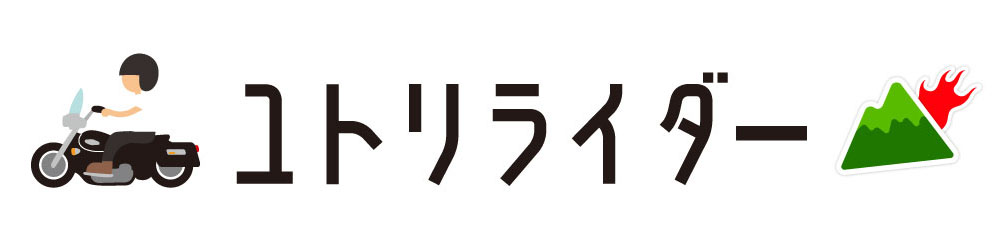
ユトリライダー(びーやまさんのブログ)ヘッダーロゴ画像
 https://rutty07.com/entry/smartphone-travel-04/より引用
https://rutty07.com/entry/smartphone-travel-04/より引用スマホ一台旅 タイトルロゴ
ベクターイラスト
イラストレーターの「ベジェ曲線」を使いこなせるようになると、とても綺麗な曲線を使ったイラストが簡単に描けるようになります。
イラストだけではなく、地図、図解、インフォグラフィックなど、色んなものに応用できます。
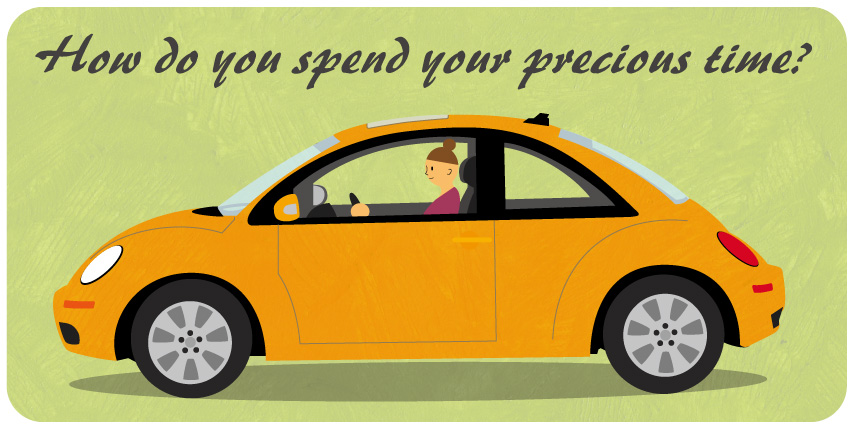
メッシュツールを使ったスーパーリアルイラスト
Illustratorは図形を描くだけで綺麗な塗りが実現できるので、割とベタ塗りを多用したグラフィック作品が多いのですが、グラデーション機能やメッシュツールを利用して、まるで写真のようなリアル系のイラストを描くことも出来ます。
なかなか難しいですが、練習すればたぶん誰でも描けるようになるはず… (?)
 https://www.pinterest.jp/pin/413979390717793861/より引用
https://www.pinterest.jp/pin/413979390717793861/より引用オンラインレッスンも可能だから世界中どこからでも受けられる
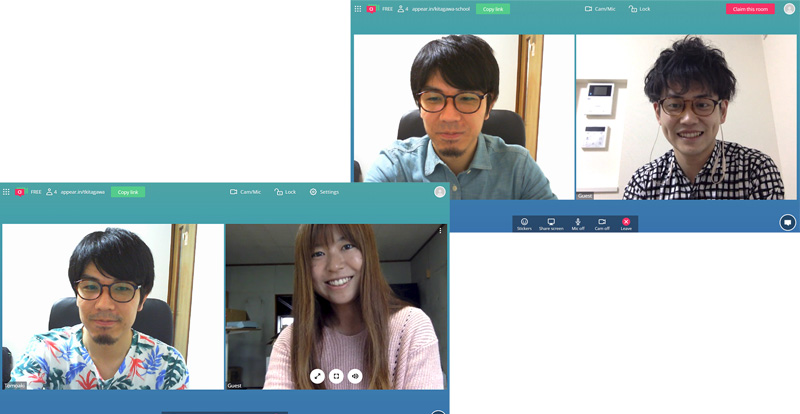
このPhotoshop・Illustratorのレッスンはオンライン・オフラインともに対応可能です。
オフラインでは現在のところ大阪近郊のみとなりますが、オンラインレッスンならもちろん世界中どこからでも受講していたくだことが可能です。
受講時間も、ご希望によって可能な限り柔軟に対応いたします。
\ ガチ初心者・初心者・中級者の3コースから選べる /
教える人はどんな人?
確かに内容に興味があってもどんな人に教わるのかで受けたいかどうかって決まってきますよね。
ということで、レッスンを担当する僕のことについて簡単にご説明いたします。

- 北川 知彰(きたがわ ともあき)
- 1979.9.18生
- 大学時代からPhotoshopやIllustratorを触り始め、使用歴は約19年
- 現在フリーランスのWEB/グラフィックデザイナーとして大阪で活動中
このオンラインレッッスンを始めたのは4月頭ごろからなのでまだあまり実績はありませんが、すでにいくつかのレビューもいただいております。
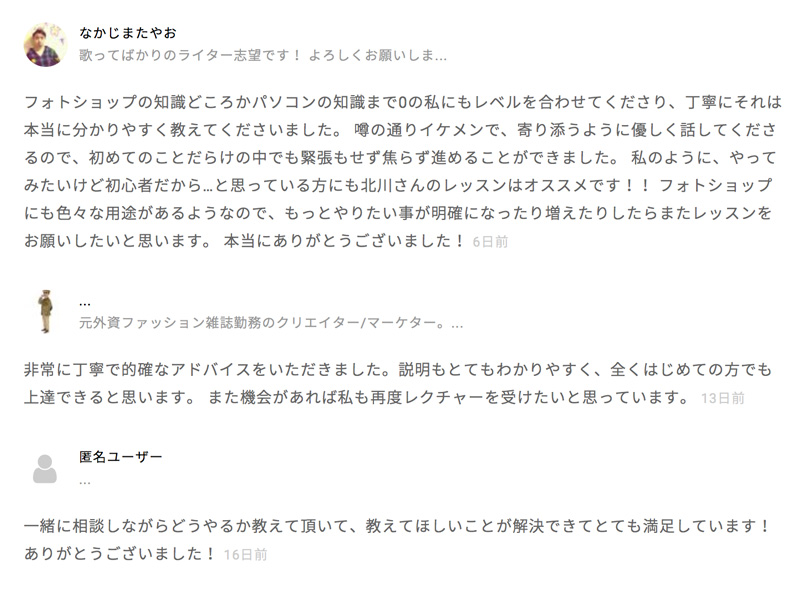
レッスンの受講に必要なもの
レッスンを受けるためには最低限、以下のものが必要となります。
- PC(WindowsでもMacでも可)
- インターネット環境(オフラインをご希望の場合は不要)
- ZoomもしくはSkypeでビデオチャットをするための環境*
- マウス**
* カメラでお顔を映すのに抵抗がある方は、音声のみの会話でも可能です
** ペンタブがあればより楽ですが、マウスでも可。タッチパッドは正直デザインには厳しいと思います
安心のチャットサポート
受講期間中は、ChatworkやLINEなどで365日24時間質問可能な1対1のルームを作成します。
レッスン外で何か分からないことが出てきたら、ご遠慮なくご質問してください。可能な限り素早く返答いたします。
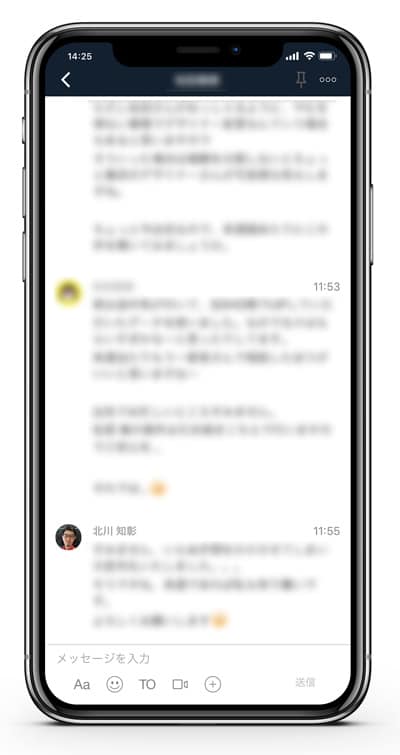
誰かを紹介で追加レッスン1時間無料、紹介を受けた人も追加レッスン1時間無料
そして今回たくさんの方にこのレッスンを受けていただきたく、紹介割の制度も考えてみました。
内容は以下の通りです。
- 新規受講者をご紹介いただくと、追加レッスン1時間分を無料にします
- 紹介された受講者の方も、追加レッスン1時間分が無料に
紹介する側・される側、どちらの方にとってもお得なシステムとなっていますので、是非ご利用いただければと思います。
受講者の声
レッスンを受けた側の心境などが細かく綴られていますので、受講を考えていらっしゃる方は参考にしてみてください。
◆あいさん
「紳士とスカイプしたら魚のイラストが描けるようになった話」
http://ai-love-fish.com/illustrator/
◆おしゅんさん
「Photoshop未経験者におすすめしたい神企画!オンライン集中講座」
https://syuuu7.net/photoshop-kouza/
◆まんちゃさん
「【5月まで】ブロガー無料! プロデザイナーによるフォトショ講座」
https://www.cunty2.com/photoshop-kouza/
◆まめさん
「イラストレーター初心者がイケメンデザイナーのオンライン講座を受けた話」
https://mame1484.com/illustrator-online-lecture
◆りっくんさん
「天才独身デザイナーのオンラインレッスンを受講したよ!!グラデーション好きに。」
https://rikublog.jp/design-lesson-kitagawa
◆あべゆきさん
「デザインスキルはプロに学べ!Photoshopを華麗に操る男、北川さんレッスン」
https://yukiabe.link/photoshop-lesson
◆ユキガオさん
「Photoshop/Illustratorをクリエイターが使うべき5つの理由」
https://www.yukigao.com/entry/design-lesson
◆しーさん
「難しいと思っていたイラストレーターのオンライン講座を受講したよ!」
https://watasi0226.com/lllustrator/
◆ゆきうささん
「オンラインレッスンでモチベーションが保たれた」
https://bit.ly/3khe9rt
こんな方にオススメ
PhotoshopやIllustratorが使えれば、簡単に自分のアイデアを形にすることができます。
以下は一例ですが、「このようなものを自分で作ってみたい」と思われている方には特にこの講座はオススメです。
- オリジナルの名刺
- 会社、お店、オリジナルブランドのロゴ
- イベントのフライヤー
- 結婚式の招待状
- バースデーカード
- オリジナルCDやDVDのジャケット
- ブログのヘッダー画像やアイキャッチ画像
- YouTube動画のアイキャッチ画像
- ホームページやブログのバナー
- LINEスタンプ
\ ガチ初心者・初心者・中級者の3コースから選べる /